Es ist allen bekannt, dass Facebook eine der größten sozialen Plattformen war. Über Facebook können Sie sofort mit Ihren Freunden und Familien in Kontakt bleiben. Einige Benutzer können jedoch müde werden, die Aktualisierungen und Ankündigungen zu überwältigen. Es gibt viele Gründe, warum Menschen ein Facebook-Konto für immer löschen möchten. Wenn Sie sich entschieden haben, Facebook bereits zu beenden, ist dieser Artikel Ihr vollständiger Leitfaden.
Die folgenden Absätze zeigen die Konsequenzen und Lösungen für das Löschen Ihres Facebook-Kontos. Daher können Sie sorgfältig lesen, ob Sie wirklich den alten Facebook-Account entfernen möchten. Führen Sie später die folgenden Schritte aus ein Facebook-Konto löschen auf Handy oder PC mit Leichtigkeit.
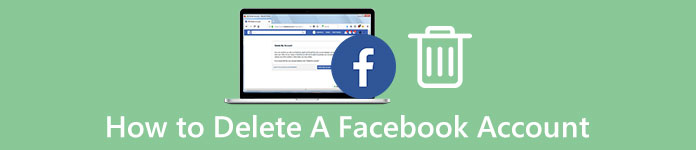
- Teil 1: Was ist der Unterschied zwischen Deaktivieren und Löschen meines Kontos?
- Teil 2: Was würde nach dem Löschen des FB-Kontos passieren?
- Teil 3: Wie kann ich mein FB-Konto ohne Passwort löschen?
- Teil 4: Facebook-Konto dauerhaft und sofort löschen, ohne 14-Tage warten zu müssen
- Teil 5: Wiederherstellen der gelöschten Facebook-Nachrichten nach dem Löschen des Kontos
Teil 1: Was ist der Unterschied zwischen dem Deaktivieren und Löschen meines Kontos?
Tatsächlich bietet Facebook zwei Möglichkeiten für Menschen, die Facebook für einen bestimmten Zeitraum nicht mehr nutzen möchten. Mit anderen Worten, Sie können Ihr Facebook-Konto deaktivieren oder löschen. Wie unterscheidet man diese beiden Optionen?
Sobald Sie Ihr Facebook-Konto deaktivieren, können andere Ihre Zeitleiste nicht sehen oder nach Ihnen suchen. Einige Informationen, wie die von Ihnen gesendeten Nachrichten, bleiben jedoch möglicherweise für andere sichtbar. Nun, das Deaktivieren eines Facebook-Kontos spielt keine große Rolle. Sie können Ihre Facebook-ID jederzeit wieder aktivieren.
Wenn Sie ein Facebook-Konto löschen, wird alles, was in Ihrer Facebook-ID gespeichert ist, vollständig entfernt. Ihre Freunde haben jedoch immer noch Zugriff auf Nachrichten, die Sie zuvor gesendet haben. Es gibt jedoch keine Möglichkeit, Ihr Facebook-Konto nach dem Löschen wiederherzustellen.
Wie können Sie Ihr Facebook-Konto stornieren / deaktivieren?
Schritt 1. Wählen Sie das Symbol "Menü" in der oberen rechten Ecke der Facebook-Seite
Schritt 2. Wählen Sie die Option "Einstellungen"
Schritt 3. Klicken Sie im linken Bereich auf "Allgemein"
Schritt 4. Wählen Sie "Konto verwalten"
Schritt 5. Scrollen Sie nach unten und klicken Sie auf "Konto deaktivieren".
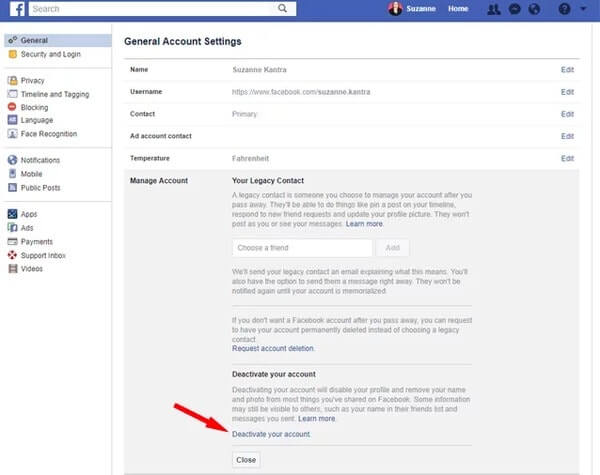
Sie können ein Facebook-Konto auf dem iPhone oder Android auch über die allgemeinen Kontoeinstellungen von Facebook deaktivieren, ähnlich wie bei Deaktivierung eines Snapchat-Accounts.
Teil 2: Was würde nach dem Löschen des FB-Kontos passieren?
Frage 1: Kann ich mein Facebook-Konto jetzt löschen?
Antwort 1: Sie können ein Facebook-Konto nicht sofort löschen. Das Facebook-Team verzögert die Löschung um mehrere Tage. Es kann bis zu 90 Tage dauern, bis Daten in Backup-Systemen gelöscht werden. Glücklicherweise sind Ihre Facebook-Informationen in diesem Zeitraum nicht auf Facebook verfügbar.
Frage 2: Was hat das Löschen eines Facebook-Kontos zur Folge?
Antwort 2: Es dauert einige Tage, bis der Facebook-Account gelöscht ist. Und denken Sie daran, sich nicht erneut in Ihrem Facebook-Konto anzumelden. Andernfalls wird Ihre Löschanforderung automatisch storniert. Darüber hinaus können Sie den Nachrichtenverlauf und andere Informationen, die nicht in Ihrem Konto gespeichert sind, nicht löschen. Andere können also weiterhin Nachrichten sehen, die Sie gesendet haben, nachdem Ihr Facebook-Konto gelöscht wurde. Sie könnten jedoch gelöschte Facebook-Fotos wiederherstellen, Nachrichten usw.
Frage 3: Was passiert wirklich, wenn ich mein Facebook-Konto lösche?
Antwort 3: Sie können dieses Facebook-Konto nicht mehr verwenden. Alle Ihre persönlichen Daten, die mit dem Konto verknüpft sind, werden gelöscht. Ihre Fotos oder Notizen sind möglicherweise noch auf Facebook-Servern vorhanden. Andere Facebook-Nutzer können jedoch nicht auf sie zugreifen.
Teil 3: Wie kann ich mein FB-Konto ohne Passwort löschen?
Was ist, wenn Sie Ihr Facebook-Login-Passwort vergessen haben? Gibt es eine Möglichkeit, ein Facebook-Konto ohne Passwort zu löschen? Glücklicherweise bietet Facebook verschiedene Wiederherstellungsmethoden an. Sie können das Facebook-Passwort zurücksetzen und ohne großen Aufwand in den Facebook-Account zurücktreten. Später kann ein Facebook-Konto vorübergehend oder dauerhaft gekündigt werden.
Schritt 1. Wählen Sie auf der Facebook-Homepage den Link "Passwort vergessen"
Schritt 2. Setzen Sie das Passwort mit Ihrer E-Mail-Adresse oder Sicherheitsfragen / Kontakten zurück
Schritt 3. Kündigen Sie Ihr Facebook-Konto an
Schritt 4. Suchen Sie die Facebook-Einstellungsseite und klicken Sie in der linken Spalte auf "Sicherheit"
Schritt 5. Wählen Sie "Konto deaktivieren" oder besuchen Sie die Seite "Mein Konto löschen"
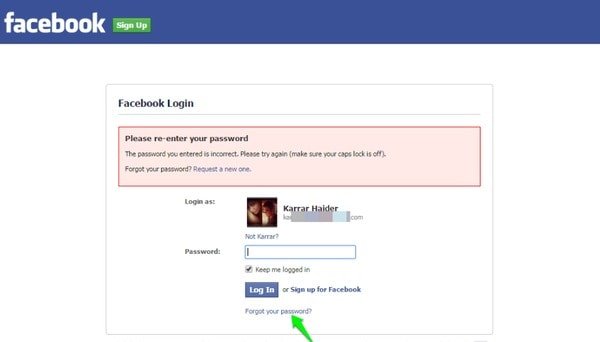
Folgen Sie den Anweisungen auf dem Bildschirm und verwalten Sie den Link zum Löschen des Facebook-Kontos. Später können Sie eine dauerhafte Löschung erfolgreich anfordern.
Teil 4: So löschen Sie Ihr Facebook-Konto dauerhaft und sofort, ohne 14-Tage warten zu müssen
Sie können die allgemeinen Facebook-Einstellungen öffnen, um bei Bedarf eine Kopie Ihrer Facebook-Daten herunterzuladen. Andernfalls bleibt nach dem Löschen des Facebook-Kontos nichts mehr übrig.
Schritt 1. Gehen Sie zu www.facebook.com/help/delete Kontoseite
Schritt 2. Melden Sie sich mit Konto und Passwort bei Facebook an
Schritt 3. Klicken Sie auf die Option "Mein Konto löschen"
Schritt 4. Kündigen Sie Ihr Facebook-Konto an und geben Sie den Captcha-Code ein
Schritt 5. Wählen Sie "OK", um die Facebook-Löschanforderung zu bestätigen
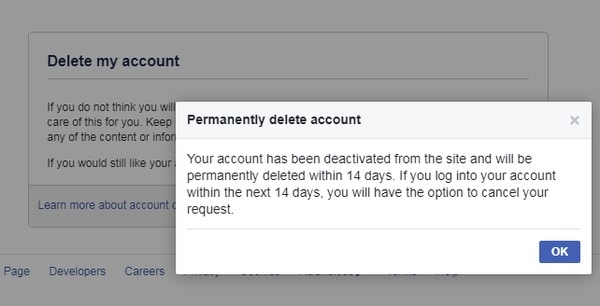
Melden Sie sich nicht innerhalb der nächsten 14-Tage bei Ihrem Facebook-Konto an. Später können Sie ein Facebook-Konto dauerhaft und sofort löschen.
Verpassen Sie nicht
So löschen Sie Nachrichten auf Facebook
So löschen Sie das Facebook-Suchprotokoll
Teil 5: Wiederherstellen der gelöschten Facebook-Nachrichten nach dem Löschen des Kontos
Für Leute, die wichtige Facebook-Nachrichten ohne Backup löschen, Apeaksoft Android Datenrettung ist dein ultimatives Werkzeug. Sie können Gelöschte oder verlorene Nachrichten wiederherstellen, Kontakte, Fotos, Anruflisten und andere Dateien von Android-Telefonen, Tablets und SD-Karten ohne Datenverlust. Dank der benutzerfreundlichen Benutzeroberfläche können Benutzer Nachrichten nach dem Löschen eines Facebook-Kontos einfach und schnell wiederherstellen.
- Wiederherstellen von Daten, die in verschiedenen Szenarien verloren gegangen sind, einschließlich SD-Karten-Ausgabe, versehentliches Löschen usw.
- Unterstützung über 20-Dateitypen wie Nachrichten, Galerie, Anrufprotokolle, Videos und mehr.
- Vollständig kompatibel mit tragbaren 5,000-Android-Geräten.
- Sichern Sie Ihre Android-Daten einschließlich verlorener oder gelöschter Dateien auf Ihrem Computer.
Schritt 1. Verbinden Sie Android mit Android Data Recovery
Starten Sie Android Data Recovery unter Windows oder Mac PC. Verwenden Sie später ein USB-Blitzkabel, um Ihr Android-Smartphone oder -Tablet mit dem Computer zu verbinden. Warten Sie einige Sekunden, bis dieses Programm Ihr Smartphone erkennt.

Schritt 2. Aktivieren Sie den USB-Debugging-Modus
Wählen Sie "OK", wenn eine Benachrichtigung zum Zulassen des USB-Debuggens auf Ihrem Android-Gerät angezeigt wird. Wenn nicht, müssen Sie dem Bildschirm-Tutorial folgen, um den USB-Debugging-Modus manuell zu aktivieren.

Schritt 3. Wählen Sie Nachrichten aus, die wiederhergestellt werden sollen
Sie müssen den bestimmten Dateityp auswählen, der wiederhergestellt werden soll. Aktivieren Sie während dieser Zeit das kleine Kontrollkästchen vor "Kontakte". Wählen Sie dann "Weiter", um fortzufahren.

Schritt 4. Starten Sie die Wiederherstellung der gelöschten Facebook-Nachrichten
Wählen Sie die Detailinformationen jeder Nachricht frei aus und zeigen Sie eine Vorschau an. Sie können „Nur die gelöschten Elemente anzeigen“ aktivieren, um nur gelöschte Facebook-Nachrichten anzuzeigen. Nachdem Sie die gelöschten Facebook-Nachrichten ausgewählt haben, klicken Sie auf die Schaltfläche „Wiederherstellen“ in der unteren rechten Ecke.

Sie können also ein Facebook-Konto auf Android oder anderen Plattformen löschen. Auch wenn Sie versehentlich etwas gelöscht haben, können Sie es mit diesem leistungsstarken Datenwiederherstellungsprogramm immer noch wiederherstellen.




